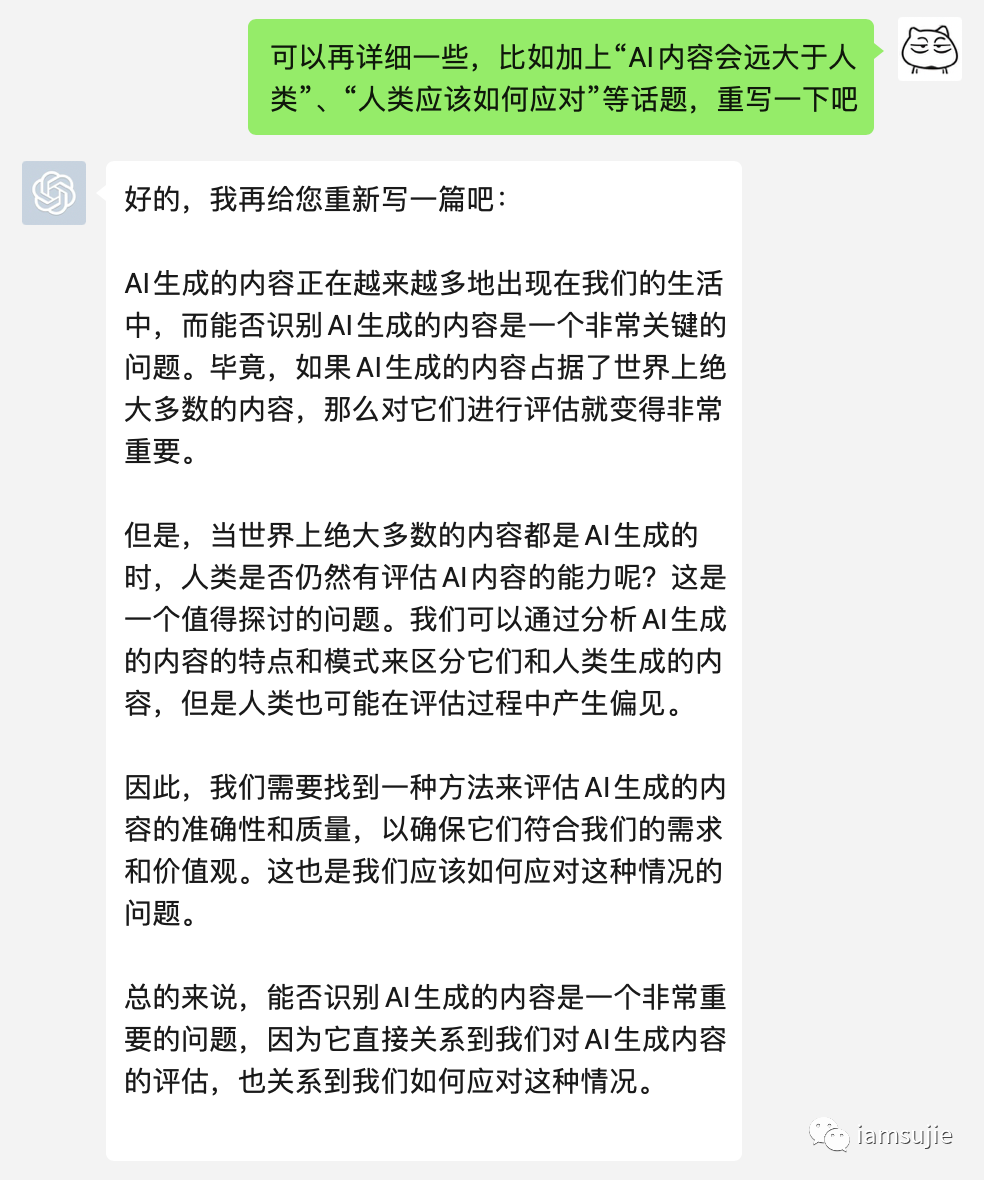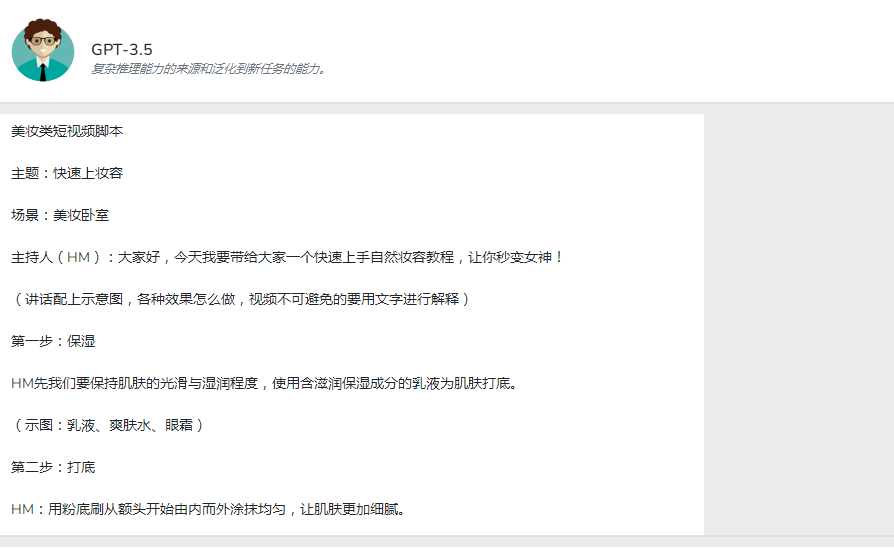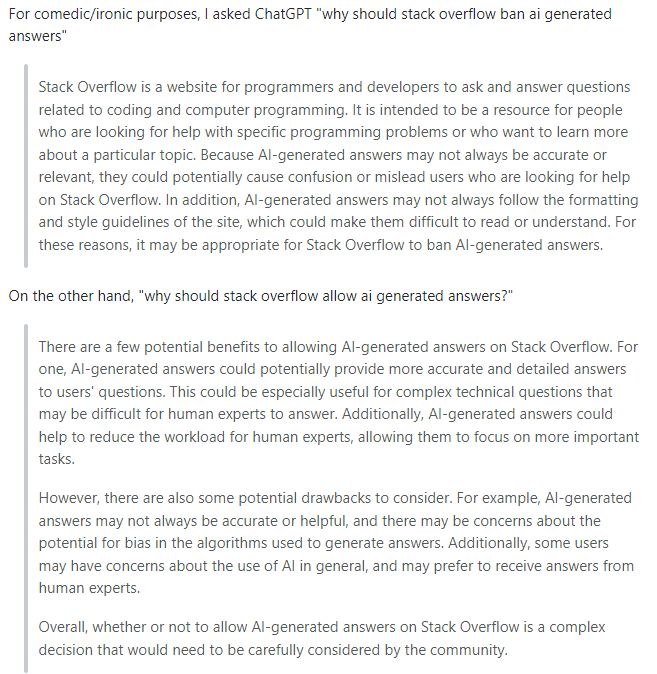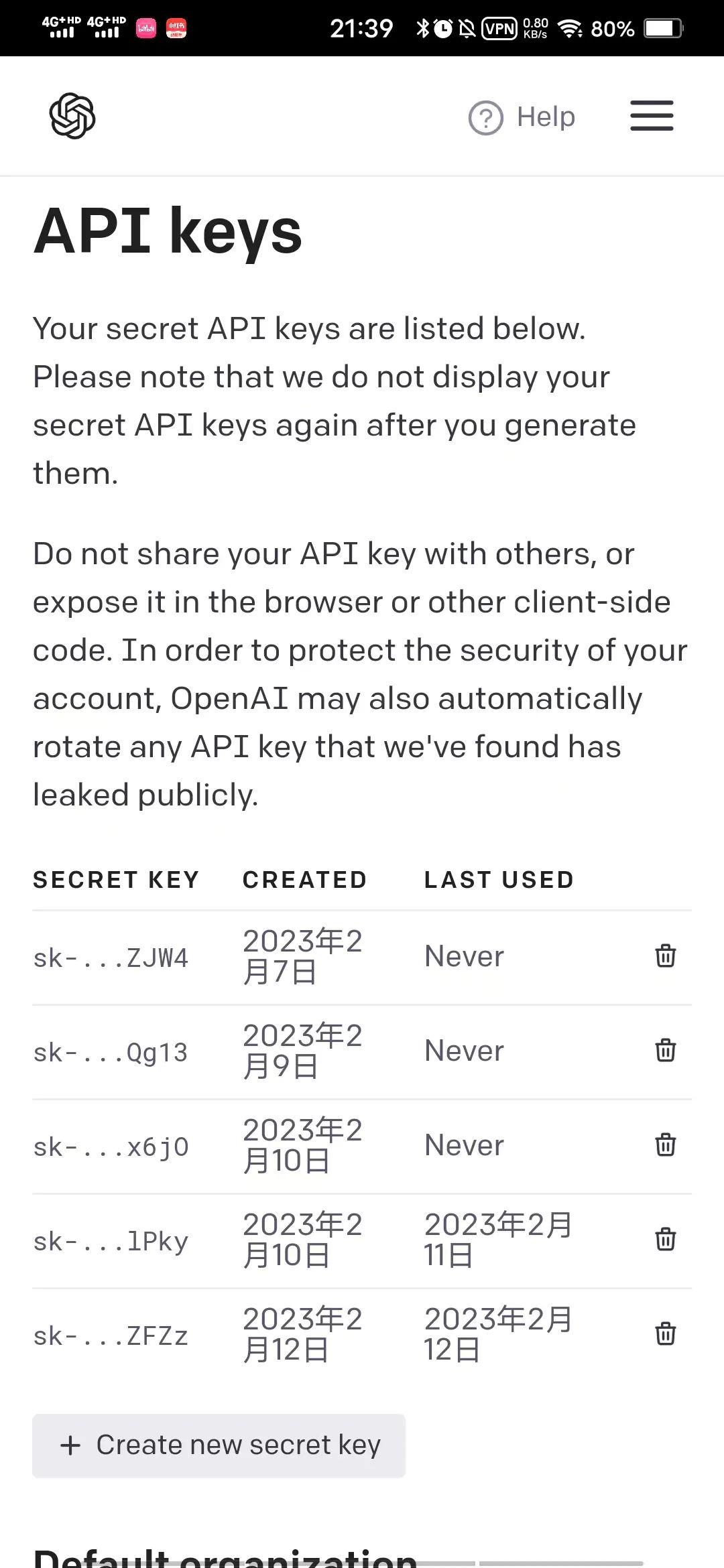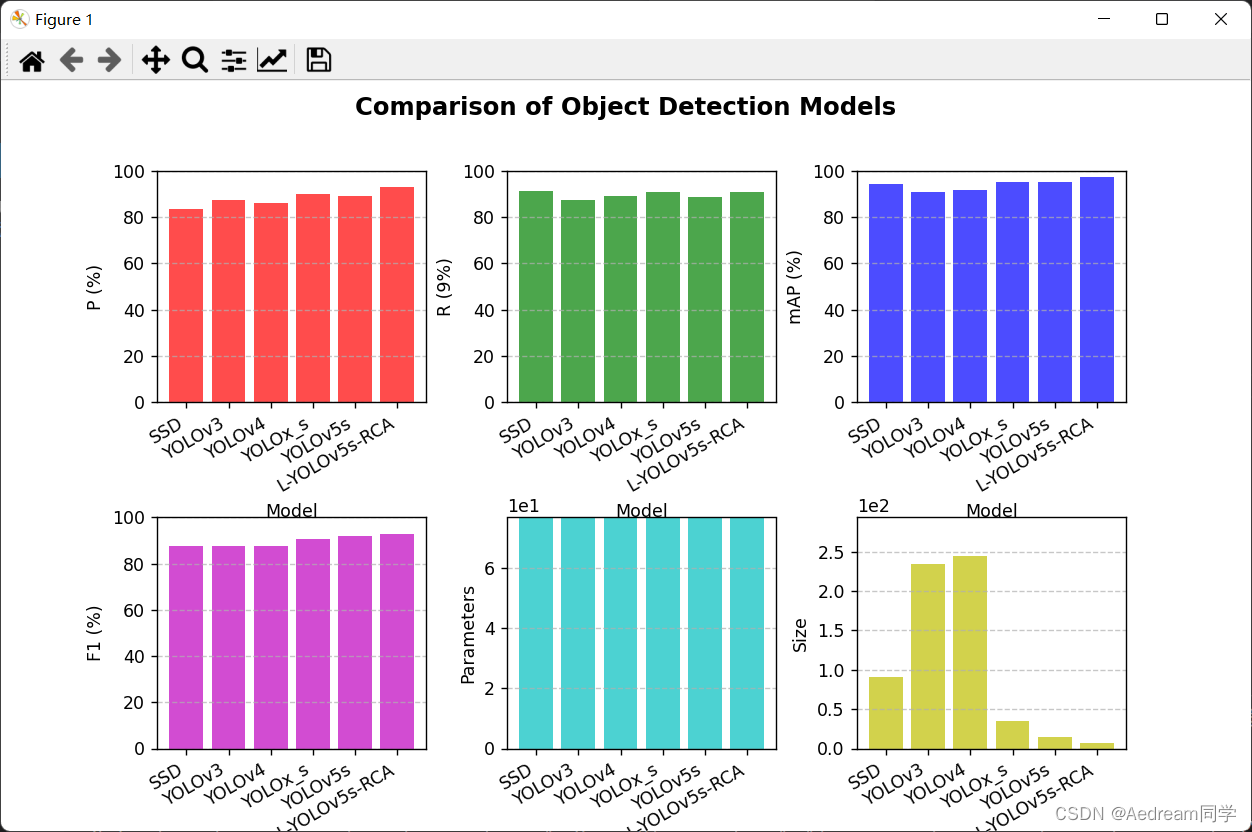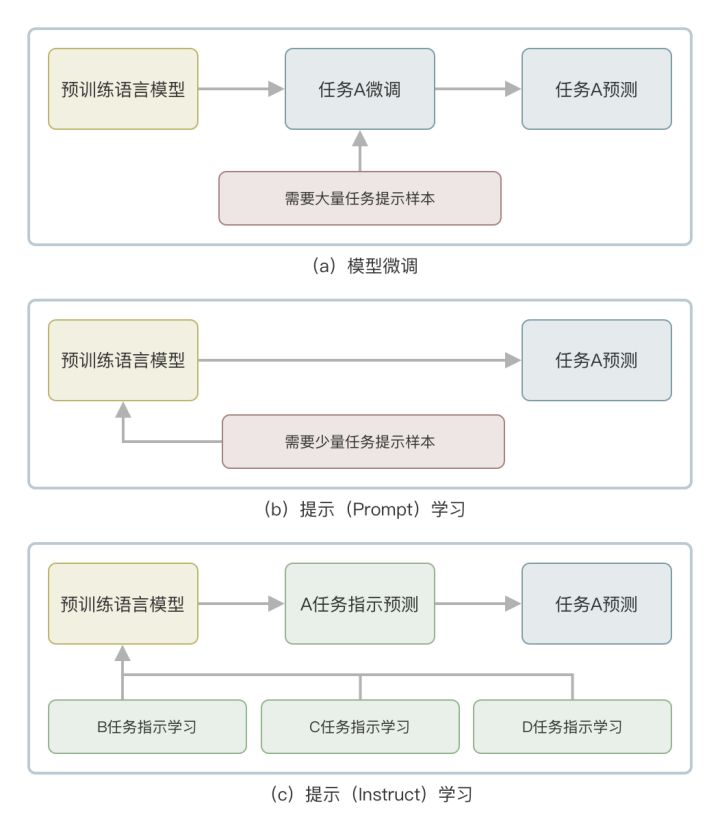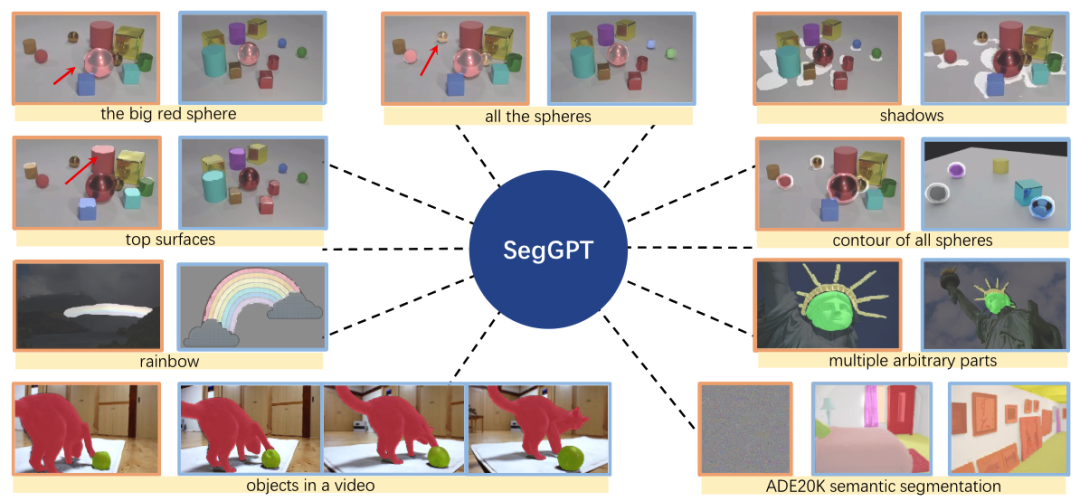目录
概述
操作环境
操作步骤
步骤一:安装Python。
步骤二:安装Git。
步骤三:使用git安装stable-diffusion-webui。
步骤四:下载面部重建插件GFPGAN。
步骤五:配置并运行webui-user.bat文件来自动安装所需文件。
步骤五:下载模型。
步骤六:大功告成。
概述
近几年人工智能技术飞速发展,在文字对话领域如Chatgpt就受到了大家的喜爱,但对于更多人来说应该是抱着一种好奇的心理,而对于人工智能能否替代人类完成重复堆叠式工作的说法也是两边倒,一方认为人工智能完全可以替代某些领域人类的工作,而令一方则认为人工智能来源于人类智慧,其本质是对知识的积累和学习,诸如管理、艺术创作等需要经验积累才能得到的经验智慧则是人工智能永远不能获得的,然而人工智能在绘画中的表现同样震撼了世人,绘画对于艺术家来说是一项非常耗费脑力和精力的创作活动,但是对于人工智能来说可能就需要几秒钟就可以创作出一副让人满意的作品。目前,有诸如Midjourney等人工智能绘画网站可供大家来免费使用,但是由于是免费资源肯定会在机器性能和使用次数方面有所限制,因此如果能将人工智能绘画工具部署在本地运行就会突破机器性能和使用次数等方面的限制。
Stable Diffusion正是这样一种可以部署在本地环境上运行的人工智能绘画工具,图形运算主要用到的是显卡的性能,因此请确保你的显卡内存至少为4G,Stable Diffusion首先需要搭建本地的UI界面即:stable-diffusion-webui,然后下载使用模型文件即可开始创作,模型可以直接使用别人训练好的。
安装Stable Diffusion看似是一件很简单的事情,但是对于一般没有代码和编程技术的朋友则显得不够友好,在安装过程中会出现各种各样的问题,因此本教程将一步一步带领大家来完成安装。
操作环境
操作系统:Windows 10、11 家庭中文版(其他系统暂未尝试,不代表不可以)
操作步骤
步骤一:安装Python。
Stable Diffusion的运行依赖于Python,因此为了保证整个项目能成功运行我们需要在本地环境安装Python,但是Stable Diffusion目前与最新版Python的兼容性并不是特别好,因此建议安装Python 3.10.9或者Python 3.10.10版本。
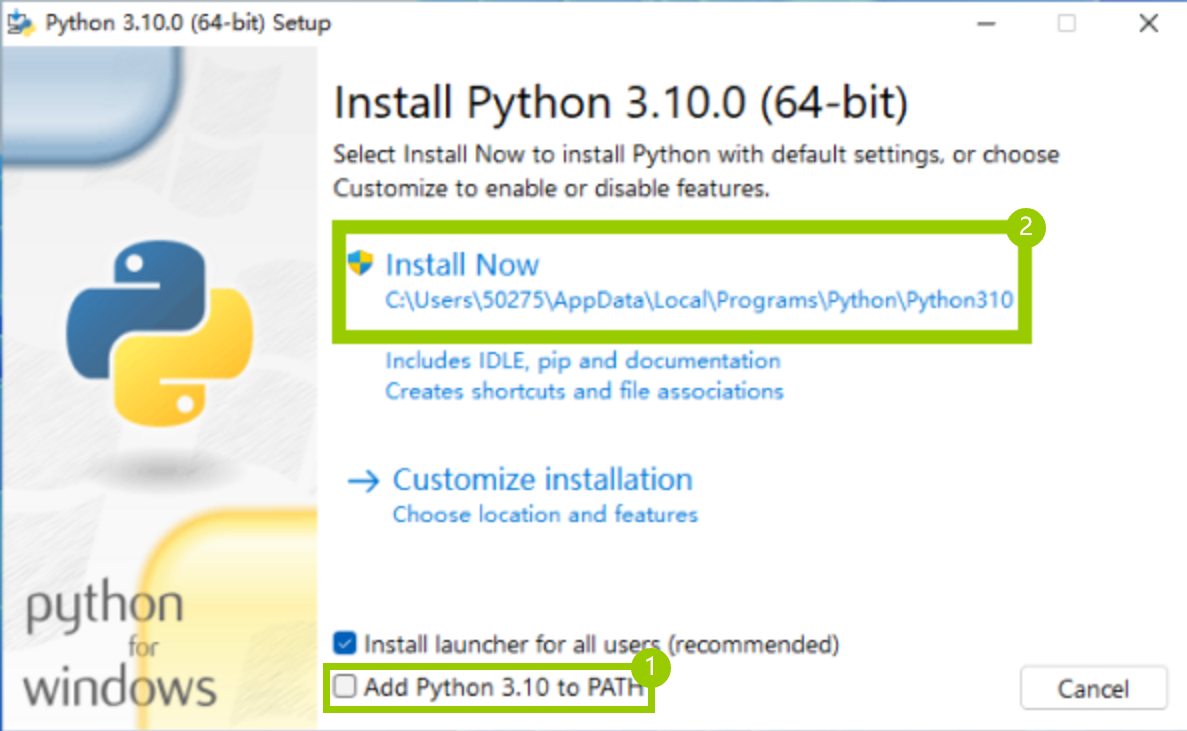
请确保安装Python时 勾选“ Add Python 3.10 to PATH”选项。
关于具体安装Python的方法可以参照文章: 如何在Windows11上安装Python
为了确保Python成功安装,请打开CMD终端窗口并输入“python”命令,如果能查询到Python的相关信息则证明安装已经成功,否则请重新安装。
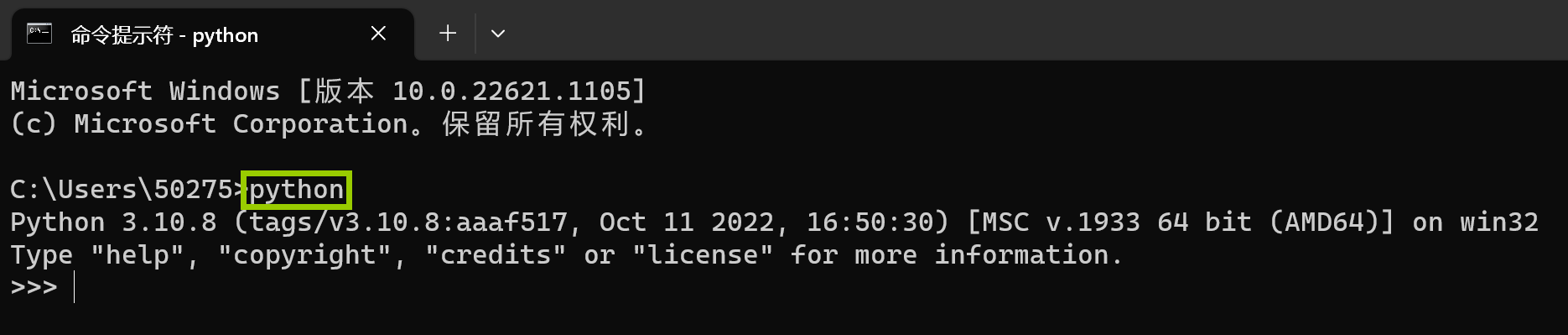
步骤二:安装Git。
安装git来克隆完整的stable-diffusion-webui仓库,直接访问:https://git-scm.com/download/win来进行下载,对于目前的大部分电脑来说都是64位的系统因此直接点击下载网页中的“64-bit Git for Windows Setup”。
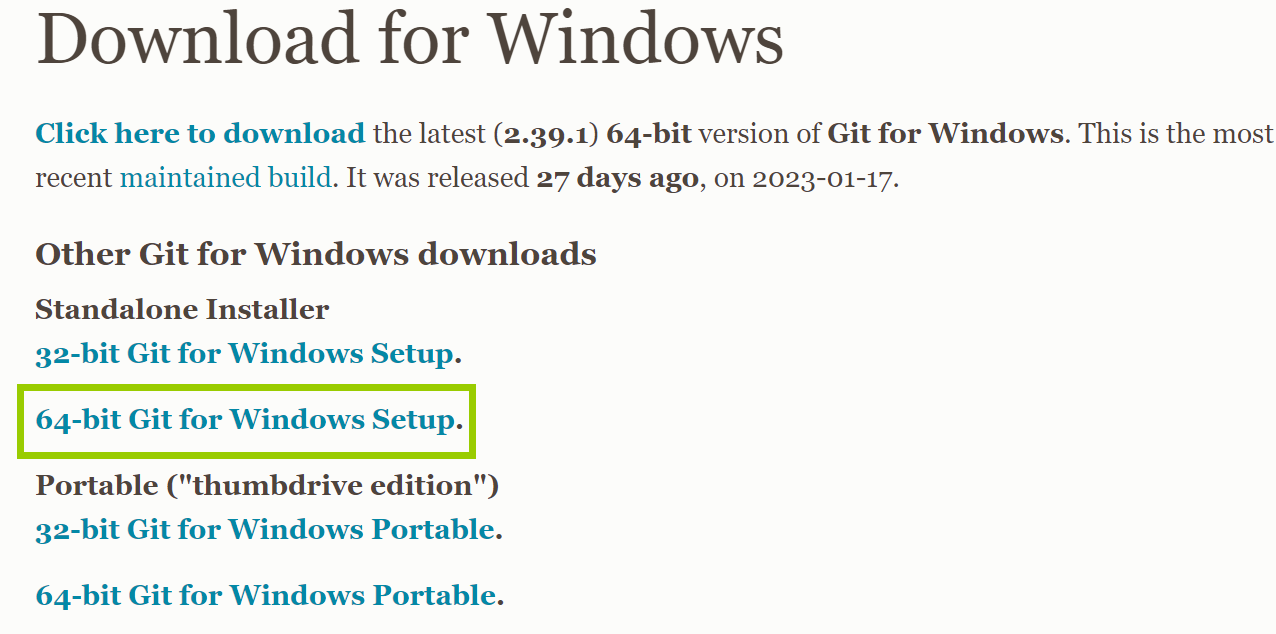
下载完成后直接点击该EXE文件即可开始运行安装向导,所有选项均选择默认选项进行安装即可。
步骤三:使用git安装stable-diffusion-webui。
在电脑的C盘创建一个文件夹如“sd”来保存stable-diffusion-webui库文件,进入该文件夹后,右键鼠标在打开的下拉列表中选择“在终端中打开”即可在Windows PowerShell中打开此文件夹,只有在此文件夹中打开终端才能保证后续的安装文件能够正确的安装在当前文件夹。
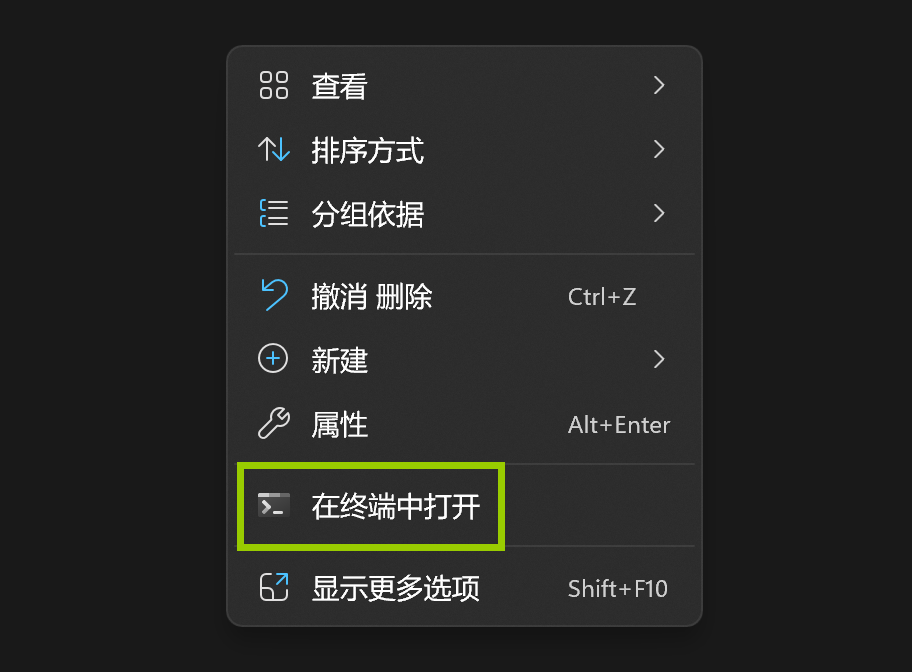
在打开的Windows PowerShell终端窗口中查看以下提示字符确保Windows PowerShell终端确实是在sd文件夹中打开的。
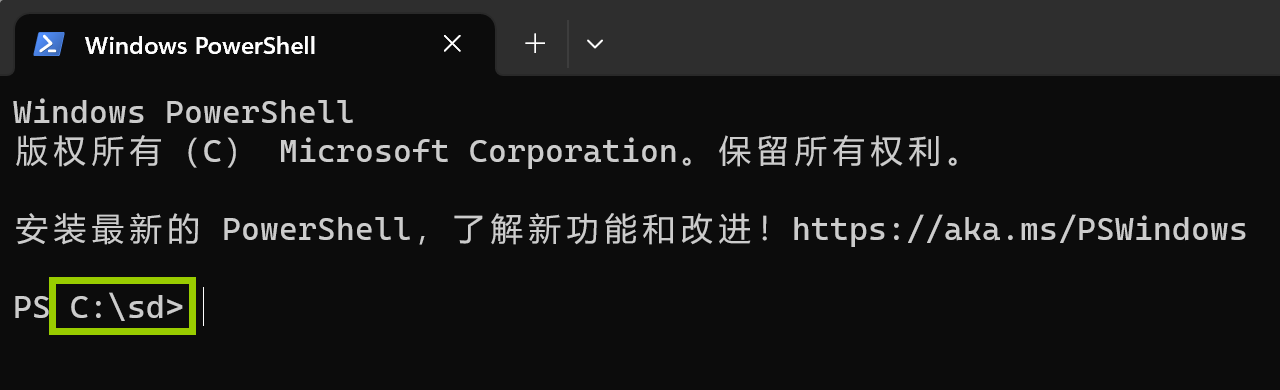
然后复制以下代码:
git clone https://github.com/AUTOMATIC1111/stable-diffusion-webui.git并在Windows PowerShell终端窗口中粘贴并点击回车键运行。
安装过程中请不要关闭电脑或者断网,否则会安装失败。
整个过程大概需要几十秒左右,具体安装时间的长短和网络连接速度有关。
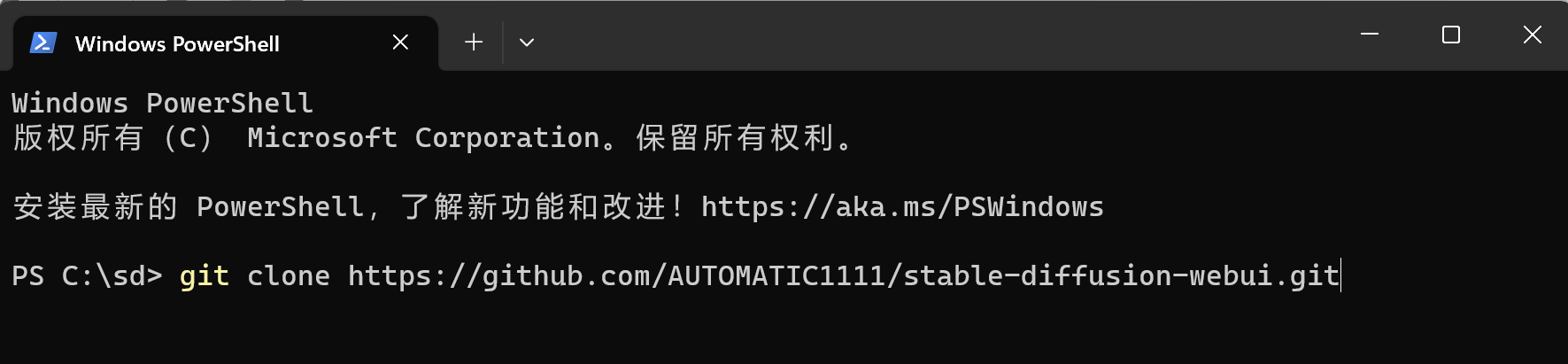
安装完成后关闭Windows PowerShell终端窗口,我们可以在sd文件夹中看到stable-diffusion-webui文件夹即表示安装成功了。

步骤四:下载面部重建插件GFPGAN。
打开浏览器访问Github:https://github.com/TencentARC/GFPGAN去来下载GFPGAN插件,打开网页后向下拖拽点击如下图所示的“GFPGANv1.3.pth”插件即可开始下载。
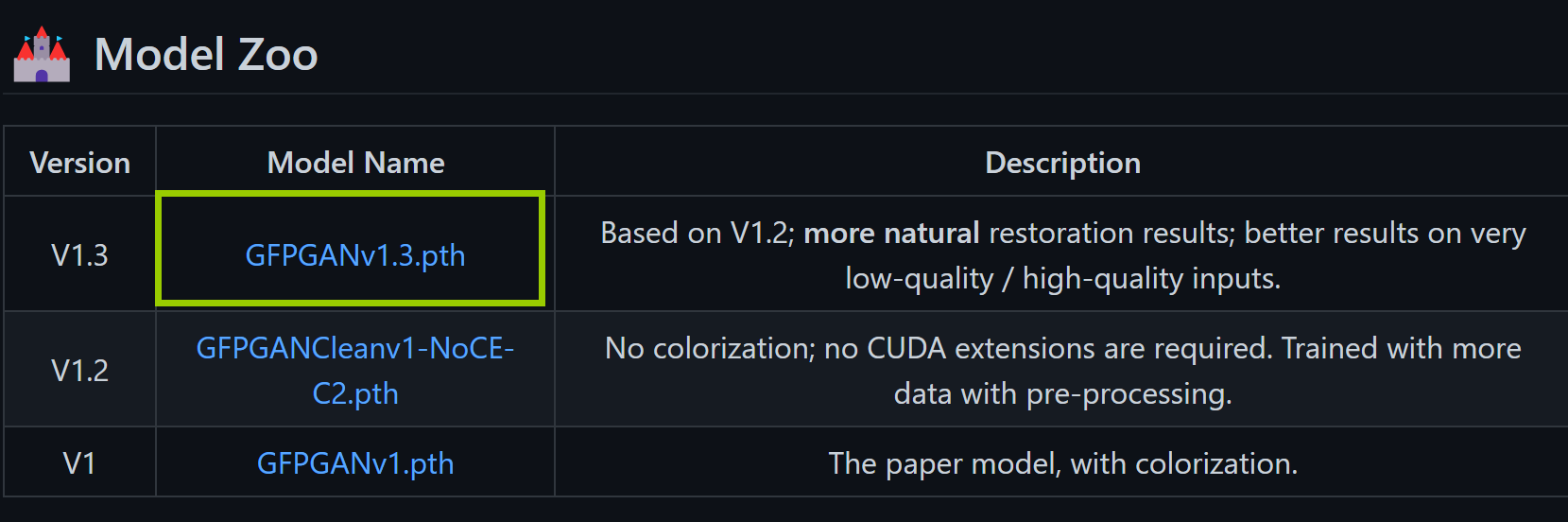
完成下载后直接将GFPGANv1.3.pth拖拽至stable-diffusion-webui文件夹中即可,如:“C:\sd\stable-diffusion-webui”。
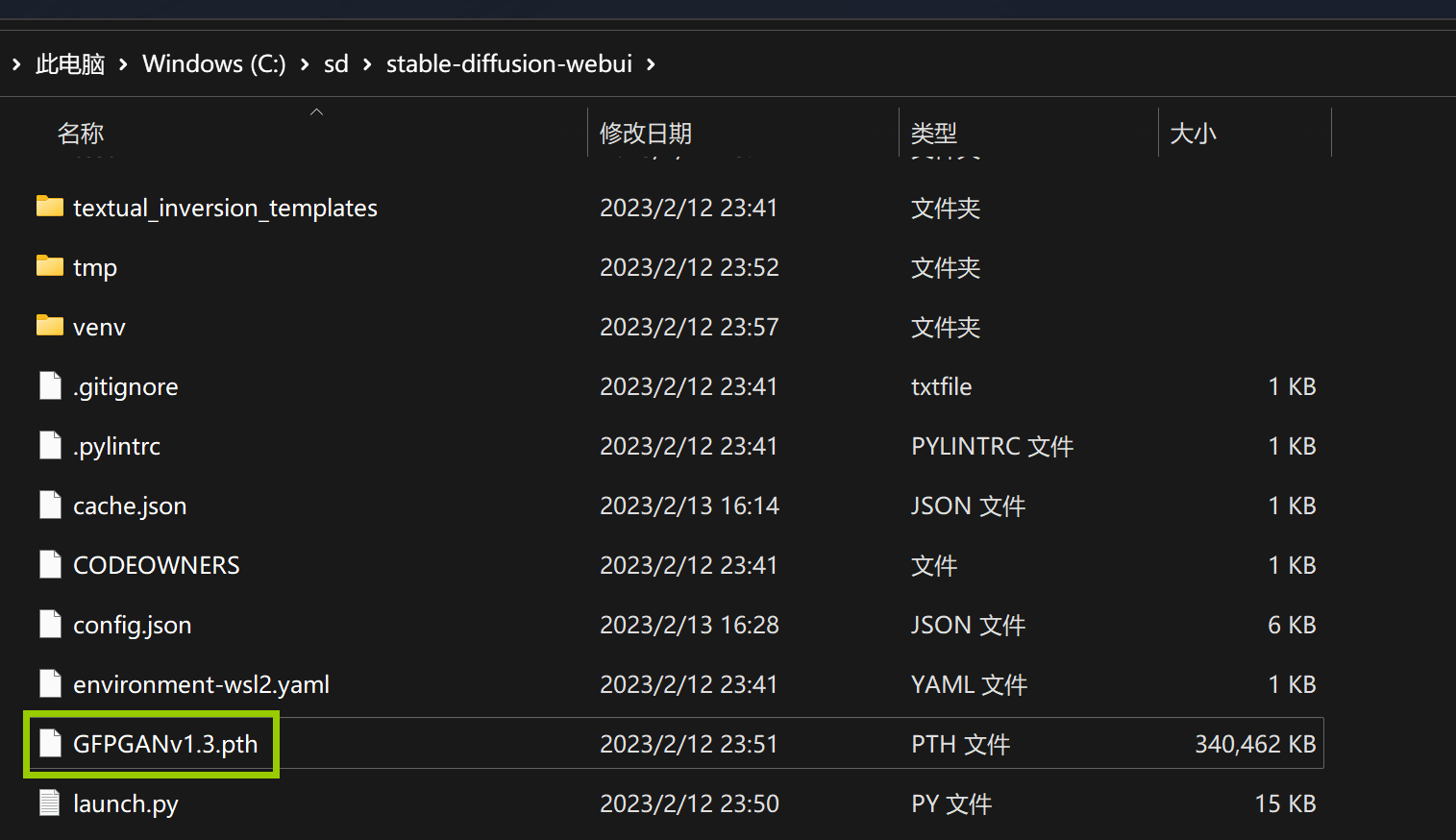
步骤五:配置并运行webui-user.bat文件来自动安装所需文件。
在运行webui-user.bat批处理文件之前我们首先要对其进行配置,右键该文件选择编辑即可在记事本中打开此文件开始编辑:在set PYTHON=参数后粘贴当前环境中Python.exe的路径,如:“C:\Users\50275\AppData\Local\Programs\Python\Python310\python.exe”。

事实上如果你在安装Python时如果勾选了“ Add Python 3.10 to PATH”选项,那么此步骤可以省略,因为当程序执行时如果发现此参数为空会自动去系统变量中找此信息。
当一切都配置成功后双击运行webui-user.bat文件,此过程可能需要一到两个小时左右,具体时间取决于你的网速。
你可能遇到的问题:大部分网友由于网络环境问题无法访问到Github中的部分资源从而导致安装失败,此时需要用记事本打开launch.py文件并找到“def prepare_enviroment(): ”开头的段落,在每个“ https://github.com/”开头的链接前面添加“ https://ghproxy.com/”,变成如图所示的“ https://ghproxy.com/https://github.com/”格式开头,如下图:
此处共计需要替换8处,替换完成后保存退出即可。你也可以下载此文件直接进行替换: launch.py
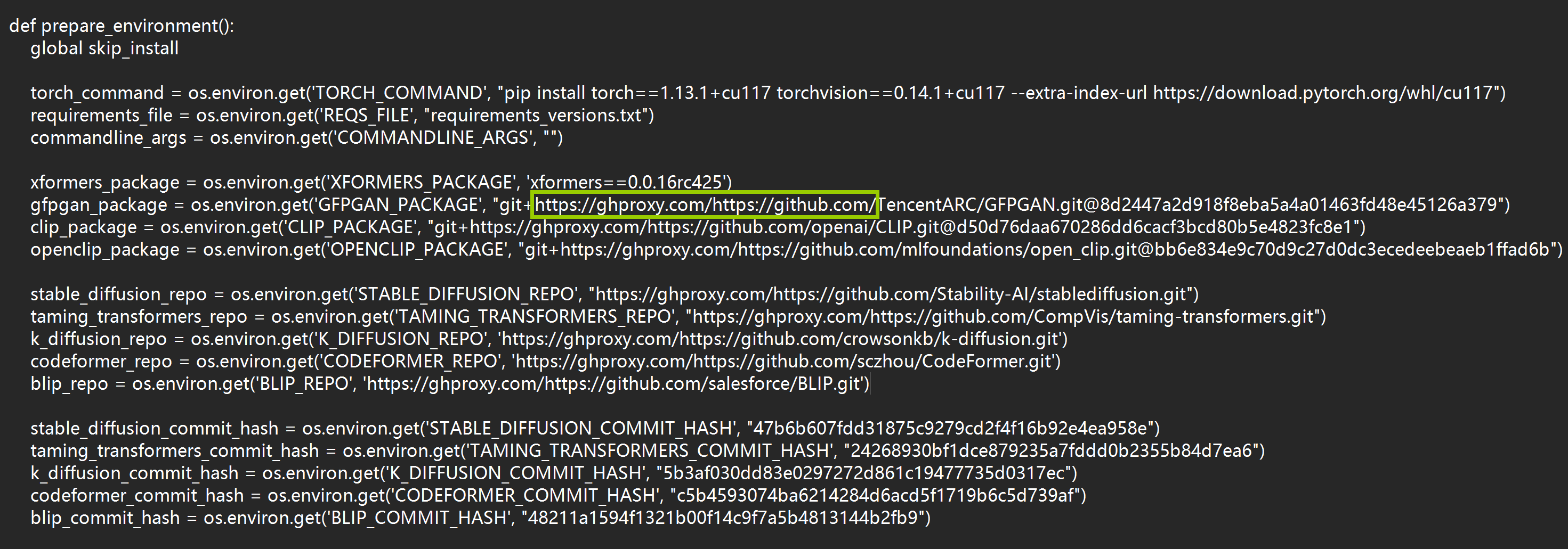
问题1、如果launch.py修改后还是不行:
可参考使用stable diffusion webui时,安装gfpgan、clip等失败的解决方案
问题2、注意:从launch.py中可以看到要同时安装clip和open-clip,所以如果按照问题1中的方法安装了open-clip,再次双击E:\1tianque\StableDiffusion\stable-diffusion-webui\webui-user.bat(这里是我的安装位置,大家根据自己的位置查找)时还是会报clip安装失败,可以把github地址改成 https://github.com/chfenglv/CLIP.git 或https://github.com/openai/CLIP.git (前者是后者的fork仓库),其他操作同问题1。
问题3、如果在安装repositories时仍报连接超时(如下图所示):
venv "E:\1tianque\StableDiffusion\stable-diffusion-webui\venv\Scripts\Python.exe"
Python 3.10.10 (tags/v3.10.10:aad5f6a, Feb 7 2023, 17:20:36) [MSC v.1929 64 bit (AMD64)]
Commit hash: a9fed7c364061ae6efb37f797b6b522cb3cf7aa2
Cloning Stable Diffusion into E:\1tianque\StableDiffusion\stable-diffusion-webui\repositories\stable-diffusion-stability-ai...
Traceback (most recent call last):File "E:\1tianque\StableDiffusion\stable-diffusion-webui\launch.py", line 380, in <module>prepare_environment()File "E:\1tianque\StableDiffusion\stable-diffusion-webui\launch.py", line 315, in prepare_environmentgit_clone(stable_diffusion_repo, repo_dir('stable-diffusion-stability-ai'), "Stable Diffusion", stable_diffusion_commit_hash)File "E:\1tianque\StableDiffusion\stable-diffusion-webui\launch.py", line 167, in git_clonerun(f'"{git}" clone "{url}" "{dir}"', f"Cloning {name} into {dir}...", f"Couldn't clone {name}")File "E:\1tianque\StableDiffusion\stable-diffusion-webui\launch.py", line 113, in runraise RuntimeError(message)
RuntimeError: Couldn't clone Stable Diffusion.
Command: "git" clone "https://github.com/Stability-AI/stablediffusion.git"Command: "git" clone "https://github.com/Stability-AI/stablediffusion.git" "E:\1tianque\StableDiffusion\stable-diffusion-webui\repositories\stable-diffusion-stability-ai"
Error code: 128
stdout: <empty>
stderr: Cloning into 'E:\1tianque\StableDiffusion\stable-diffusion-webui\repositories\stable-diffusion-stability-ai'...
fatal: unable to access 'https://github.com/Stability-AI/stablediffusion.git/': OpenSSL SSL_read: Connection was reset, errno 10054方法一:按照上面launch.py的修改方法,把github地址替换成如下,再次双击webui-user.bat文件。

方法二:本地安装
step1:从launch.py中找到要下载的依赖github地址;
step2:直接打开github链接并下载zip到本地后解压 或git clone 到指定目录就行了。如针对示例里的报错的,可执行以下命令:
git clone https://github.com/Stability-AI/stablediffusion.git E:/1tianque/StableDiffusion/stable-diffusion-webui/repositories/stable-diffusion-stability-ai
备注:如果是zip包解压,stable-diffusion-stability-ai文件夹下直接是stablediffusion的内容,不要多加stablediffusion文件夹,如下图:
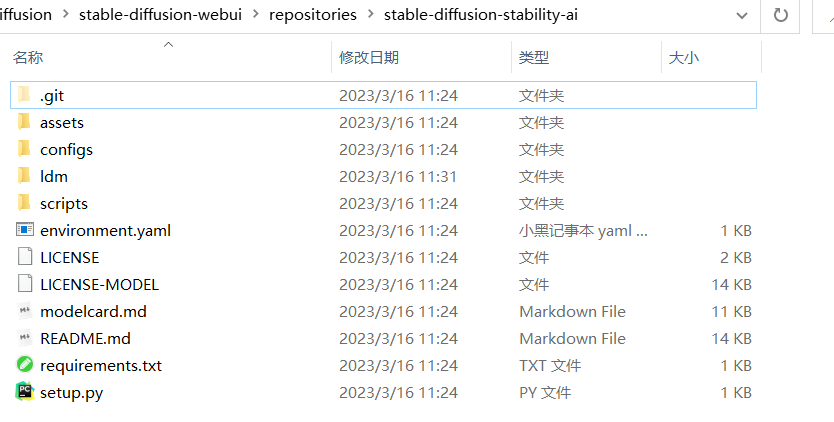
step3:所有依赖下载后的文件目录结构
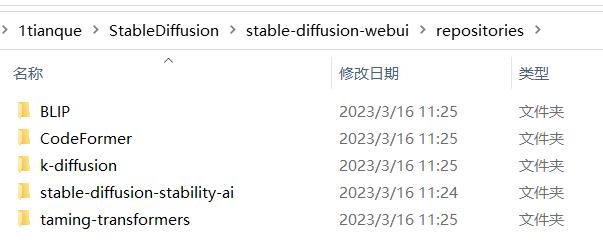
步骤六:下载模型。
访问Stable Diffusion Models网站来进行模型的下载,此处以Stable Diffusion v1.5为例进行演示,点击后即可跳转到该模型对应的位置。
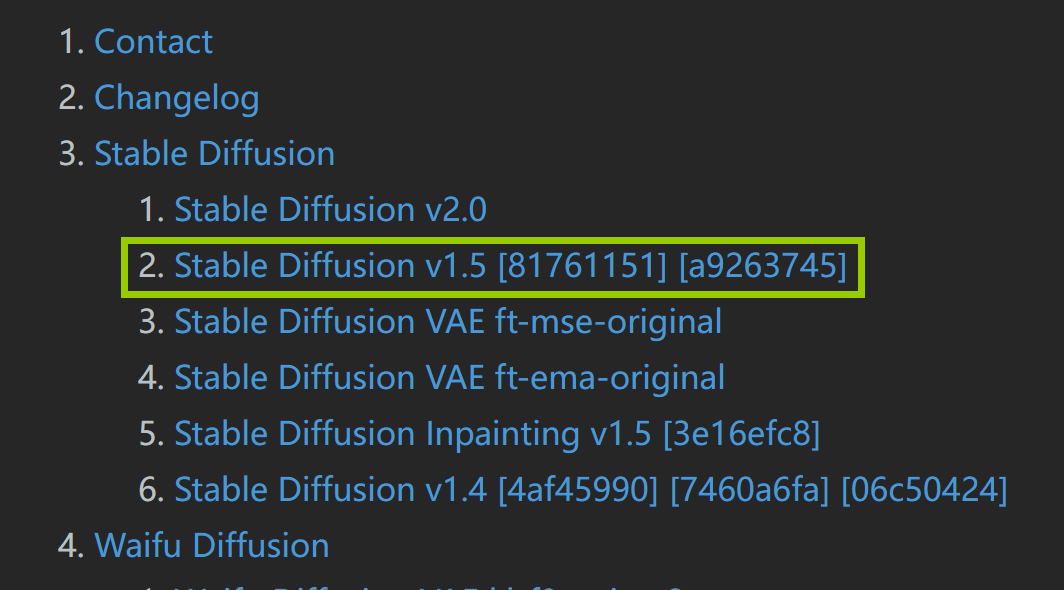
点击Repo后面的地址进入huggingface网站来进行下载,当然你也可以使用下面的磁力链接进行下载,具体自己根据实际情况进行选择。
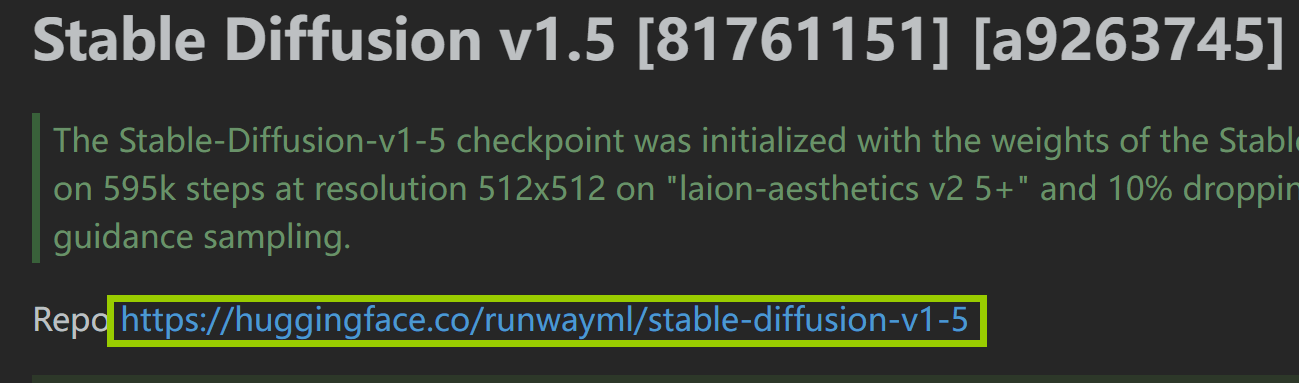
打开huggingface网站网址后切换到“Files and versions”选项卡选择如下图所示的“v1-5-pruned.ckpt”进行下载。

当模型文件下载完成后将此模型文件移动到“models”文件夹的“Stable-diffusion”中如:“C:\sd\stable-diffusion-webui\models\Stable-diffusion”
步骤六:大功告成。
一切配置完成后再次双击运行“webui-user.bat”批处理文件即可在CMD终端窗口中自动运行。
第一次运行时可能需要较长时间,请耐心等待。
重要提示:请保持此终端窗口处于打开状态,使用期间切勿关闭,否则项目将无法正常运行。
你可能遇到的错误提示:“ RuntimeError: Cannot add middleware after an application has started”,解决方法如下:
在 stable-diffusion-webui文件夹中右键打开终端执行以下命令即可解决此错误提示:
.\venv\Scripts\python.exe -m pip install--upgrade fastapi==0.90.1如果你一切都配置得当的话,那么会出现如下图所示的界面:
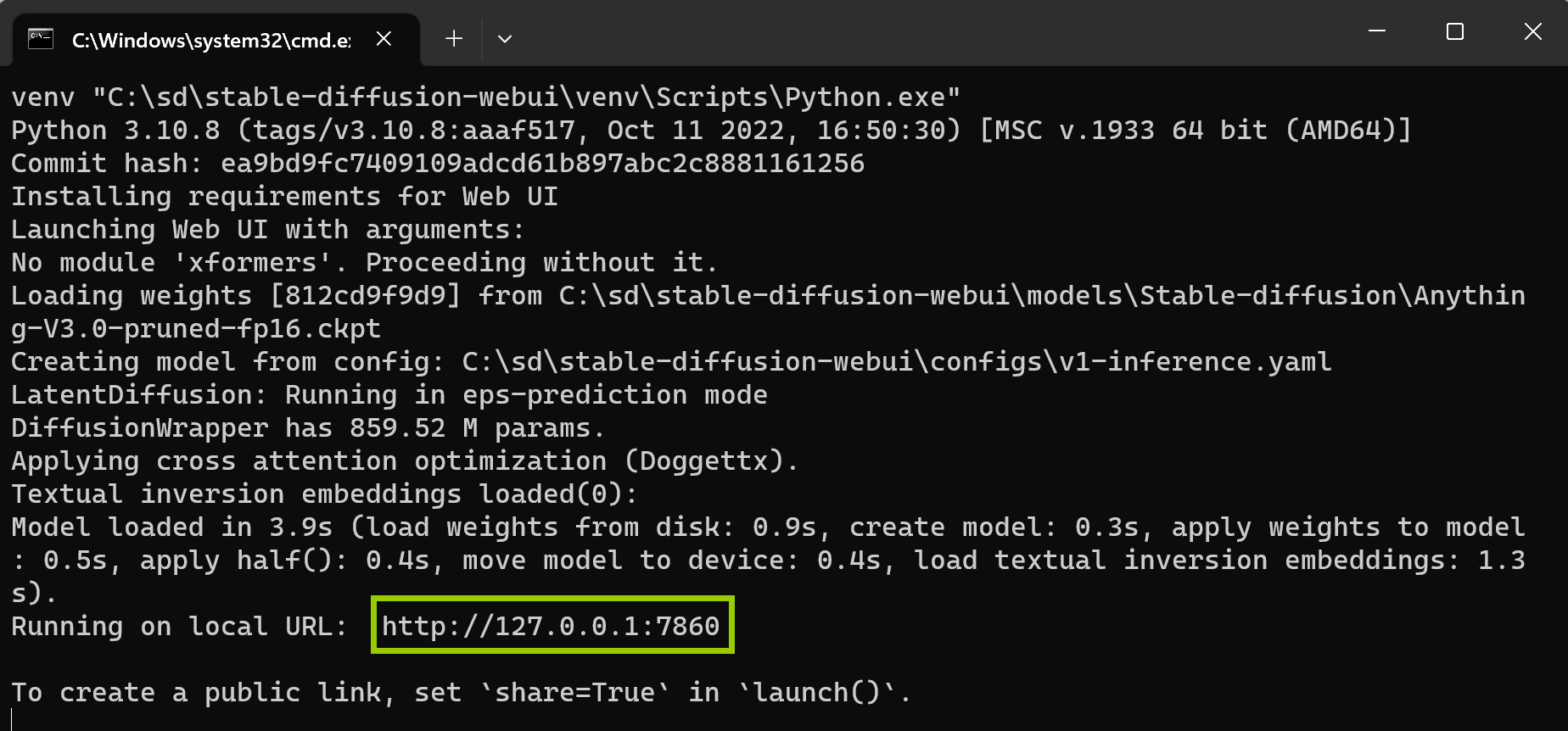
复制上图中的“http://127.0.0.1:7860”地址并在浏览器中打开即可看到stable diffusion工具的UI界面,至此本教程完毕,如果你在安装过程中遇到任何问题欢迎在评论区留言和我们交流。
AIStable Diffusion